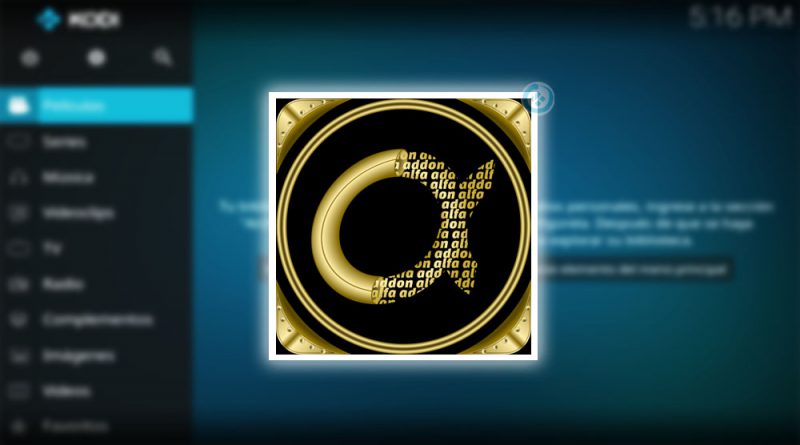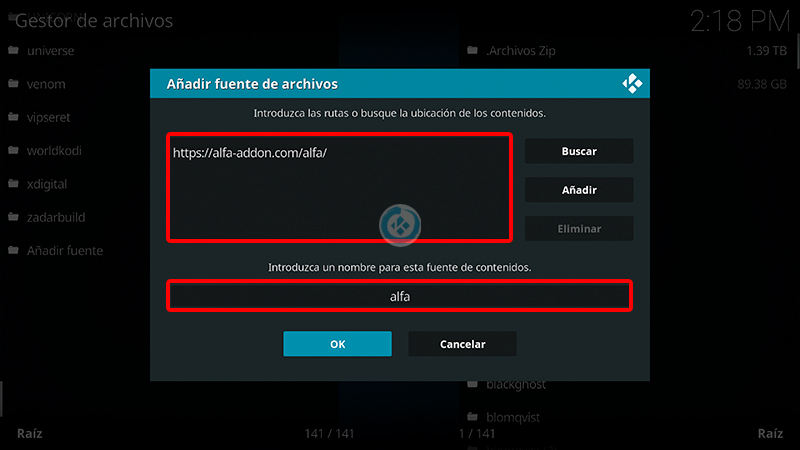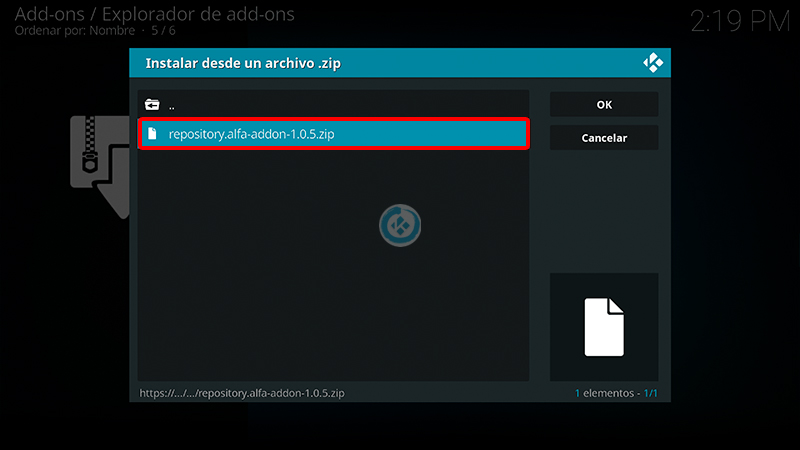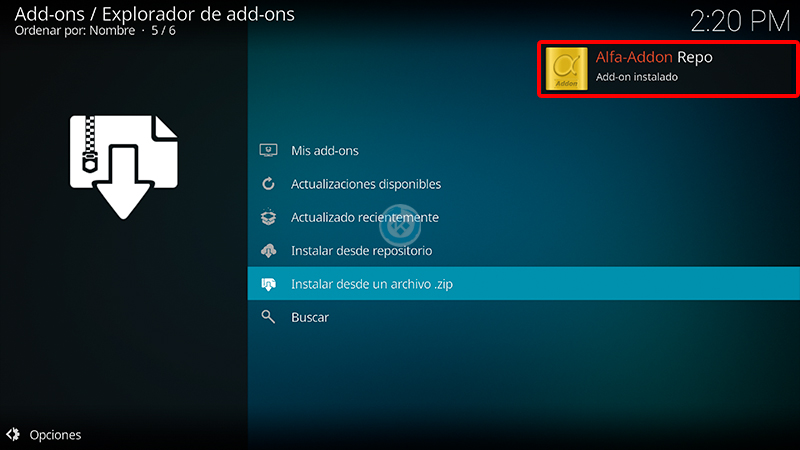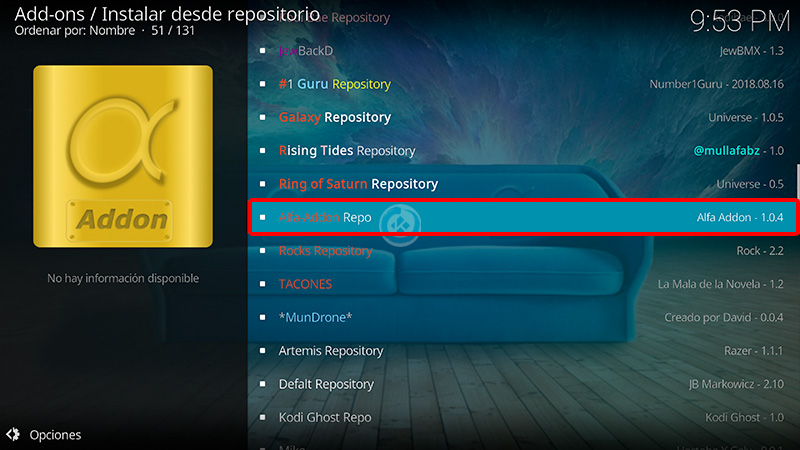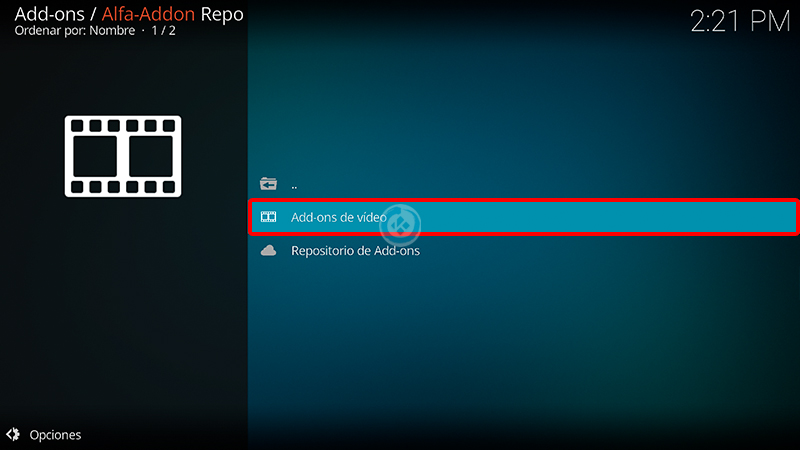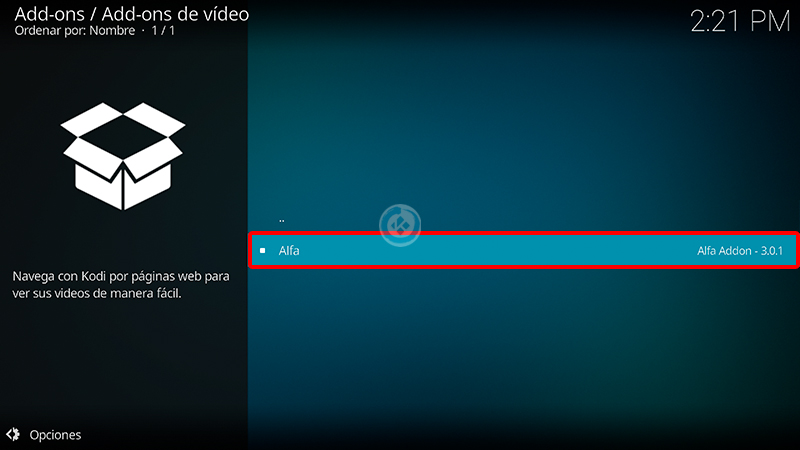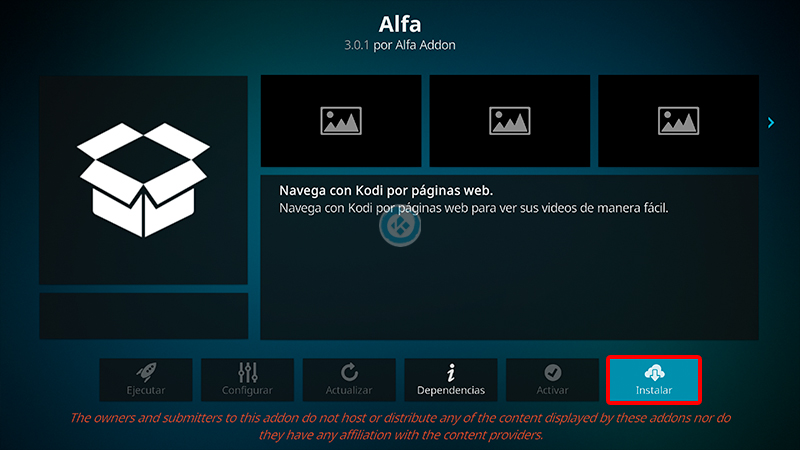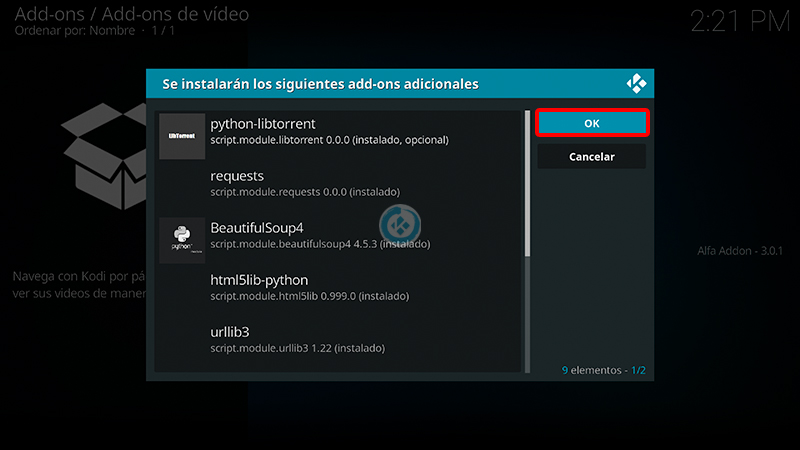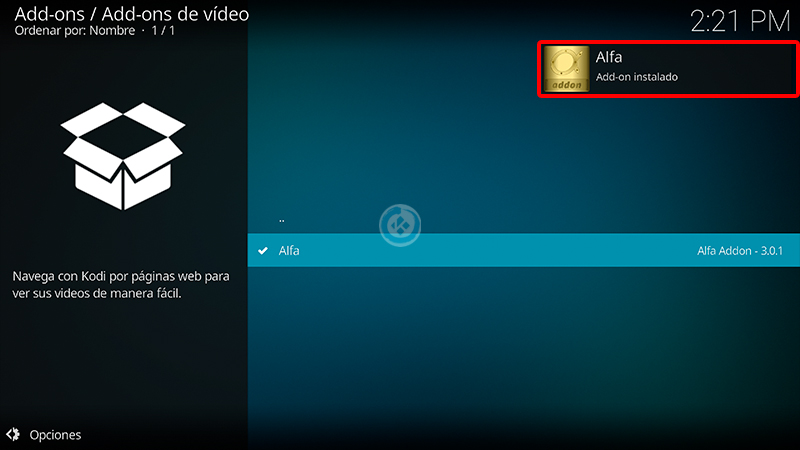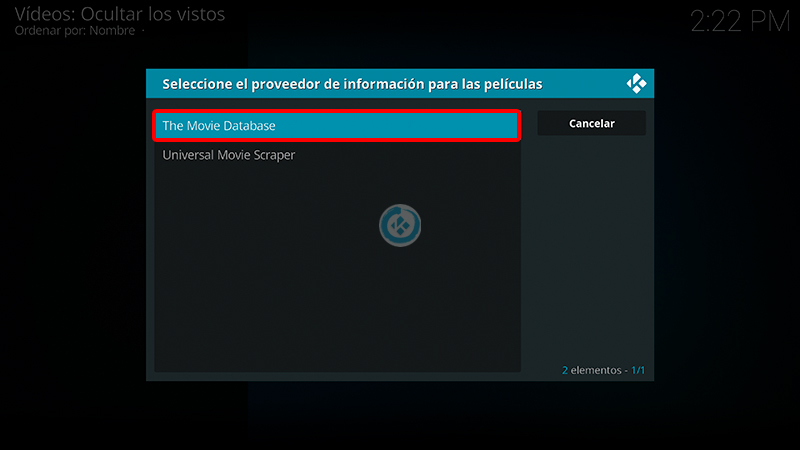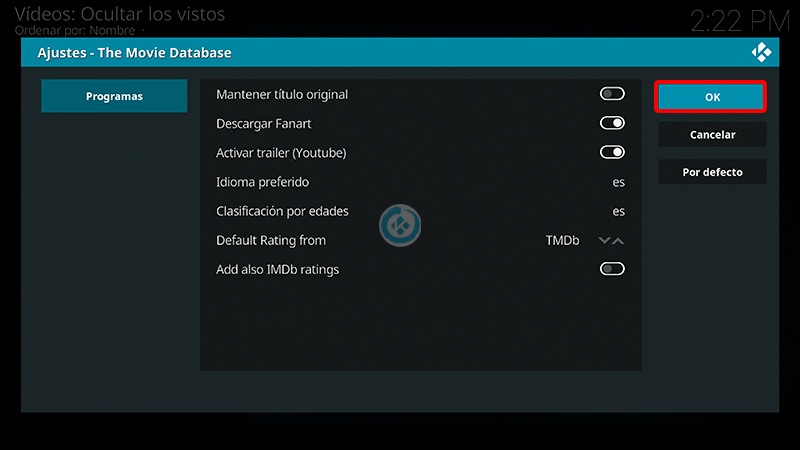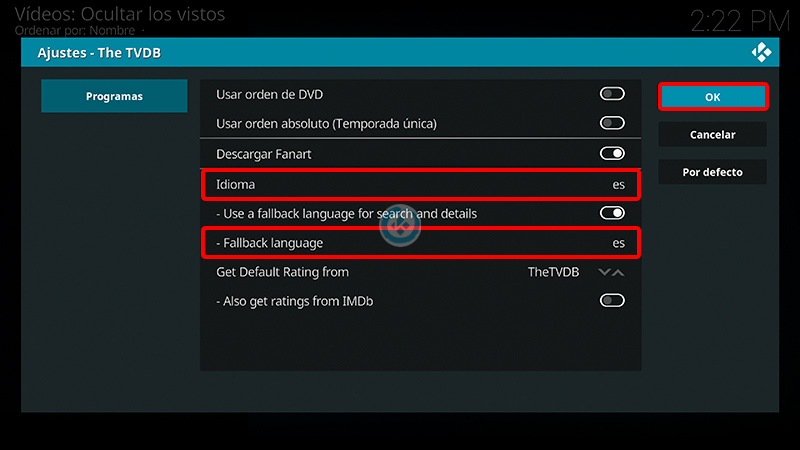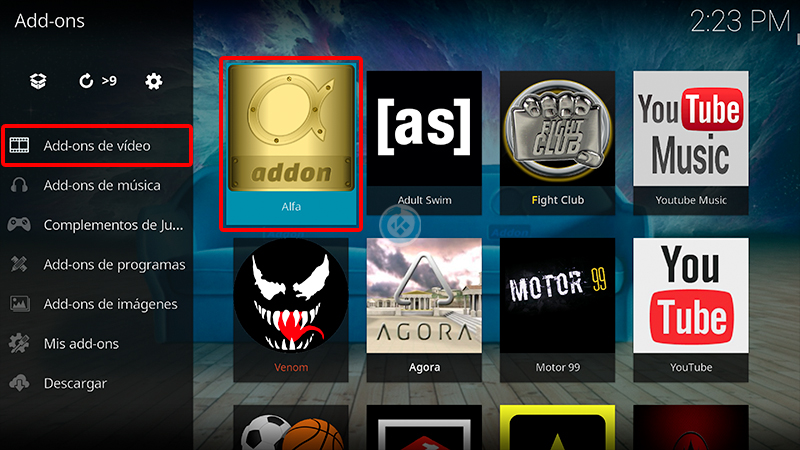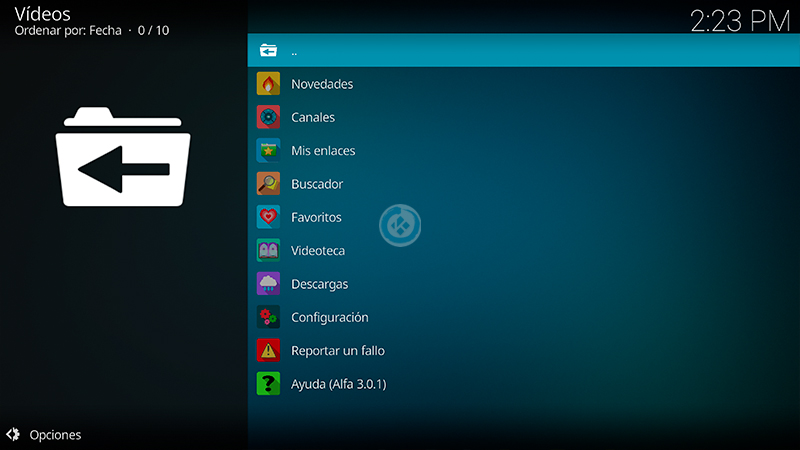Cómo Instalar Addon Alfa en Kodi [Películas y Series]
El addon Alfa en Kodi es un complemento de video en donde encontraremos gran contenido de películas, series, documentales, anime, infantil y más.
Basado en el contenido de las mejores páginas de películas y series de Internet (sin publicidad), el addon está disponible en idioma español latino, castellano, original y subtitulado.
EL addon es compatible con Kodi 20 y 19. Funciona con todas las plataformas.
|Quizá te interese: Cómo Instalar Addon Balandro en Kodi [Películas y Series]
Si surge alguna duda puedes dejarla en los comentarios o en cualquiera de nuestras redes sociales.
Si deseas apoyar el proyecto Mundo Kodi puedes dar clic aquí.
Como usuarios de Kodi recomendamos el uso de IPVanish VPN para tener acceso total a todos los addons, incluidos torrents.
Los mayores beneficios son:
> Completa privacidad y anonimato en Internet y Kodi
> Múltiples plataformas
> Elimina Geo-Bloqueo
> Cambio de DNS
> Soporte 24/7
> Dispositivos ilimitados con una suscripción
> Beneficios especiales para usuarios de Mundo Kodi
> Garantía de devolución de dinero de 30 días
Para más información aquí
Cómo Instalar Addon Alfa en Kodi
Actualización 19/10/23 Se ha actualizado el addon.
Para instalar el addon puedes hacerlo mediante los distintos métodos:
Método 1 – Fuente Oficial
1. Abrimos Kodi
Si es la primera vez que instalas un addon no oficial de Kodi, debes de dar permisos a Kodi – TUTORIAL
2. Nos ubicamos en Ajustes (icono del engranaje)
3. Administrador de archivos
4. Añadir fuente
5. En la ULR colocamos https://alfa-addon.com/alfa/ y nombre alfa damos OK
Si deseas descargar el archivo zip puedes colocar la URL en algún navegador web.
6. Regresamos al menú principal y seleccionamos Complementos
7. Complementos (icono de la caja)
8. Instalar desde archivo zip
9. alfa
10. repository.alfa-addon-x.x.x.zip
11. Esperamos la notificación Complemento instalado
12. Instalar desde repositorio
13. Alfa-Addon Repo
14. Complementos para video
15. Alfa
16. Instalar
17. Seleccionamos la versión del repo Alfa
18. Damos en OK para instalar las dependencias
19. Esperamos la notificación Complemento instalado
20. Al entrar en el addon nos aparecerá un mensaje para configurarlo, seleccionamos Sí
21. The Movie Database
Seleccionamos el de nuestra preferencia
22. Nos abrirá los ajustes, ajustamos el idioma y clasificación a español y damos OK
23. Ahora seleccionamos The TVDB
Elegimos el de nuestra preferencia
24. Ahora nos pedirá descargar instalar el addon The TVBD seleccionamos Sí
25. Ajustamos el Idioma y Fallback a español y damos OK
26. Ingresamos de nuevo al addon Alfa
27. Ya podremos ver las secciones disponibles del addon Alfa
28. ¡Listo! El addon Alfa en Kodi habrá quedado instalado correctamente.
Método 2 – Luar
1. Para seguir el proceso debemos tener previamente instalado el addon Luar
2. Abrimos Kodi
3. Nos vamos a Add-ons
4. Add-ons de programas
5. Luar
6. Por categorías
7. Películas, Series y Documentales
8. Alfa
9. Instalar
10. Esperamos a que realice el proceso de instalación y nos aparezca el addon en color verde
11. Damos hacia atrás y volvemos al menú Add-ons
12. Add-ons de video > Alfa
13. Seguimos los pasos de configuración (del 20 – 25 del método 1)
14. Ya podremos ingresar al addon y ver las diferentes secciones
15. ¡Listo! El addon Alfa en Kodi habrá quedado instalado de correctamente
Damos agradecimientos especiales a los creadores del addon, por compartir su trabajo y esfuerzo y mantenerlo actualizado. Para más información acerca del addon puedes revisar el foro del addon Alfa.
Esperamos que el tutorial haya sido de ayuda. Si el contenido es de tu agrado y de ayuda, puedes apoyar al proyecto para mantenernos en línea.
Renuncia de responsabilidad
Mundo Kodi no se hace responsable de cualquier daño o pérdida de información. Nuestra intención solo es informar, utilizando contenido de Internet.
Mundo Kodi y todo el material aquí mencionado no son oficiales, favor de no realizar quejas o reclamos en el foro oficial de Kodi.
No estamos vinculados con ningún vendedor de dispositivos o servicio IPTV, el contenido mencionado en Mundo Kodi es gratuito a menos que se indique lo contrario, para más información sigue este enlace.